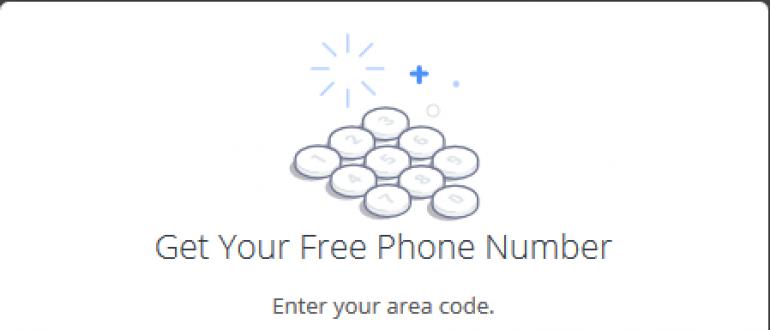Как сделать разреженный текст в word 2007?
Содержание:
Межстрочный интервал в Word (или все забыли про абзац)
Что такое интервал между строк и абзацами? Межстрочный интервал в Word — это расстояние между двумя строками текста. Расстояние между абзацами — это пробел между двумя абзацами. Как и правильное использование грамотных шрифтов управление интервалами является неотъемлемой частью формирования документа (хотя большинству достаточно стандартных настроек).
Как бы это странно не звучало… но межстрочный интервал как и расстояние между абзацами применяются в параметрах абзаца
В Word межстрочный интервал по умолчанию измеряется в множителе размера выбранного шрифта в данном абзаце. Что это значит? — Например я использовал для написания заметки 12 шрифт. При выборе одинарного интервала расстояние между строками будет 12 пикселей. Если выбрать двойной, то 12*2=24 пикселя между строк. Однако используя точные настройки можно выбрать межстрочный интервал принудительно в пикселях.
С абзацами все немного иначе
По умолчанию Ворд добавит восемь пикселей после абзаца (это важно — интервалы добавляются после абзаца, перед абзацем их нет). Мы можем менять эти параметры как душе угодно!
Как настроить межстрочный интервал в Ворде с помощью пресетов
В самом текстовом редакторе Ворд уже присутствуют вшитые параметры интервалов. Хочу напомнить что параметры межстрочного интервала в Word применяется на уровне абзаца. Если вы отметите курсором место в определенном абзаце — вы зададите параметры расстояния между строк конкретно в этом абзаце.
Выделите необходимые абзацы и на вкладке «Главная» найдите кнопку «Интервал».
Откроется выпадающее меню с параметрами межстрочного интервала (вверху) и расстоянием между абзацами (внизу).
Как я уже и писал чуть ранее — расстояние между строками определяется множителем вашего шрифта… т.е. выбрав множитель 3,0 — получим расстояние РАЗМЕРШРИФТА x 3. Можете поэкспериментировать, но как правило в документах используется одинарный или полуторный межстрочный интервал.
С расстоянием между абзацами ситуация немного странная — как по мне логики тут мало… мы можем лишь добавить интервал до, или убрать после
Обратите внимание, что пункты меню меняются в зависимости от присутсвия или отсутсвия расстояния между абзацами
Понятно что возиться с каждым абзацем достаточно монотонно и не рационально. Применить параметры для всего документа очень просто! Выделяем весь документ (CTRL + A) и используем все те команды, о которых я рассказывал выше…
Использование стилей интервалов для всего документа
Двигаемся на вкладку «Дизайн» и кликаем по кнопке «Интервал между абзацами».
Несмотря на название пункта «Интервал между абзацами» изменения применимы и для расстояния между строк. При наведении на интересующий нас пункт меню мы увидим всплывающую подсказку с параметрами интервалов и расстоянии между строками и абзацами.
Данные стили применяются ко всему документу и выборочно подправить не получится. На скриншоте ниже для наглядности видно как выглядят сжатый, открытый и двойной стиль интервалов
В конце списка присутствует пункт «Пользовательские интервалы для абзацев…» — здесь, в окне «Управление стилями» мы можем подогнать параметры под себя.
На вкладке «По умолчанию» в категории «Интервал» можно максимально точно настроить параметры расстояний между строками
Обратите внимание что параметры можно применить либо к конкретно рекдактируемому документу или же ко всем последующим!
Устанавливаем тонкую настройку межстрочного интервала в Word
Если вы хотите более точной настройки чем вышеописанные способы, то остался еще один вариант (кто тут главный в конце концов!)
Выберите необходимые абзацы для изменения (или выделите весь документ сочетанием клавиш CTRL + A) и на вкладке «Главная» кликните по спрятавшейся кнопке «Параметры абзаца»
Откроется окно «Абзац». На вкладке «Отступы и интервалы» в разделе «Интервал» можно выполнить корректировки всех расстояний как между абзацами, так и между строками.
Слева параметры для абзацев, справа все про межстрочный интервал… все просто да безобразия, настраивайте расстояние как вам угодно
Расстояния между словами
Свойство word spacing допускает положительные или отрицательные значения длины. Это значение добавляется
к стандартному расстоя нию между словами. В сущности, word spacing служит дляизменения
расстояния между словами. Поэтому применяемое по умолчанию зна чение normal аналогично нулевому значению (0).
Если задать положительное значение длины, расстояние между слова ми увеличится. А если задать отрицательное значение для word spac ing, то слова сдвинутся ближе друг к другу:
174
Глава 6. Свойства текста
p.spread {word spacing: 0.5em;} p.tight {word spacing: 0.5em;} p.base {word spacing: normal;} p.norm {word spacing: 0;}
The spaces between words in this paragraph will be increased by 0.5em.
The spaces between words in this paragraph will be decreased by 0.5em.
The spaces between words in this paragraph will be normal.
Эффект, оказываемый этими настройками, показан на рис. 6.19.
Рис. 6.19.
Изменение расстояния между словами
До сих пор я не дал точного определения термину «слово». В термино логии CSS «слово» – это любая строка, не содержащая символов разде лителей и ограниченная такими символами с обеих сторон. Это опреде ление не относится к семантике, оно просто предполагает, что доку мент содержит слова, окруженные одним или несколькими символа ми разделителями. Нельзя ожидать от поддерживающего CSS агента пользователя, что он сможет во всех случаях отличить слово от не сло ва в данном языке. Это определение, каким бы оно ни было, означает, что word spacing вряд ли будет работать в языках, основанных на пик тографии или на нероманских стилях написания. Это свойство позво ляет создавать совершенно нечитаемые документы, что ясно видно на рис. 6.20
Следует с осторожностью применять word spacing
Рис. 6.20.
Действительно большие расстояния между словами
Видео: Как увеличить расстояние между буквами?
Выше рассмотрение межбуквенного интервала велось применительно к Word 2010. В ворде ближайших версий – 2007 и 2013 отличий нет.
До сегодняшнего дня о ней знал не полностью. Конечно, с такими полями, как “Шрифт”, “Размер шрифта”, “Цвет шрифта”, “Межстрочное расстояние” я был знаком. Но вот столкнулся в одном из psd-макетов с неизвестным мне полем.
Предположительно, оно должно было означать расстояние между буквами строки. То самое, за которое в CSS отвечает правило
Ответы на эти вопросы в русскоязычной части Интернета я не нашел. Не спорю, может и плохо искал. Но обнаружил их в англоязычной части. Вольный пересказ одной замечательной статьи , посвященной этому вопросу, я привожу в данном небольшом обзоре.
Итак, есть psd-макет, на котором для шрифтов применено загадочное значение
Вернемся к нашим баранам. Видно, что в поле стоит значение
| 1 | -25 |
В четвертом ряду располагаются два поля, назначение которых в оригинале пишется так: “Vertical scalar tool” и “Horizontal scalar tool”. Можно догадаться, что с помощью этих настроек можно масштабировать (растягивать или сжимать) буквы как по-вертикали, так и по-горизонтали.
В последнем (пятом) ряду находится поле изменения расстояния для индексов, и поле цвета шрифта (букв).
Вот, в принципе, и все описание. Краткое — но к чему растягивать его? Полное описание с картинками, полезное для себя, нашел в этой статье .
Перейду к вопросу, который остался открыт — как преобразовать значение
| 1 | px |
| 1 | X |
| 1 | letter-spacing |
| 1 | Y |
В конкретном случае формула и результат будет следующим:
25 *
22 / 1000 =
-0.55px
На этом, думаю, что все сказано.
С помощью CSS свойства color
Вы можете изменять цвет текста HTML элементов.
Цвет может быть задан следующими способами:
- С помощью названия цвета (например «red» задаст красный цвет);
- С помощью RGB значения (например «rgb(255,255,255)» задаст белый цвет);
- С помощью шестнадцатеричного значения (например «#00ff00» задаст зеленый цвет).